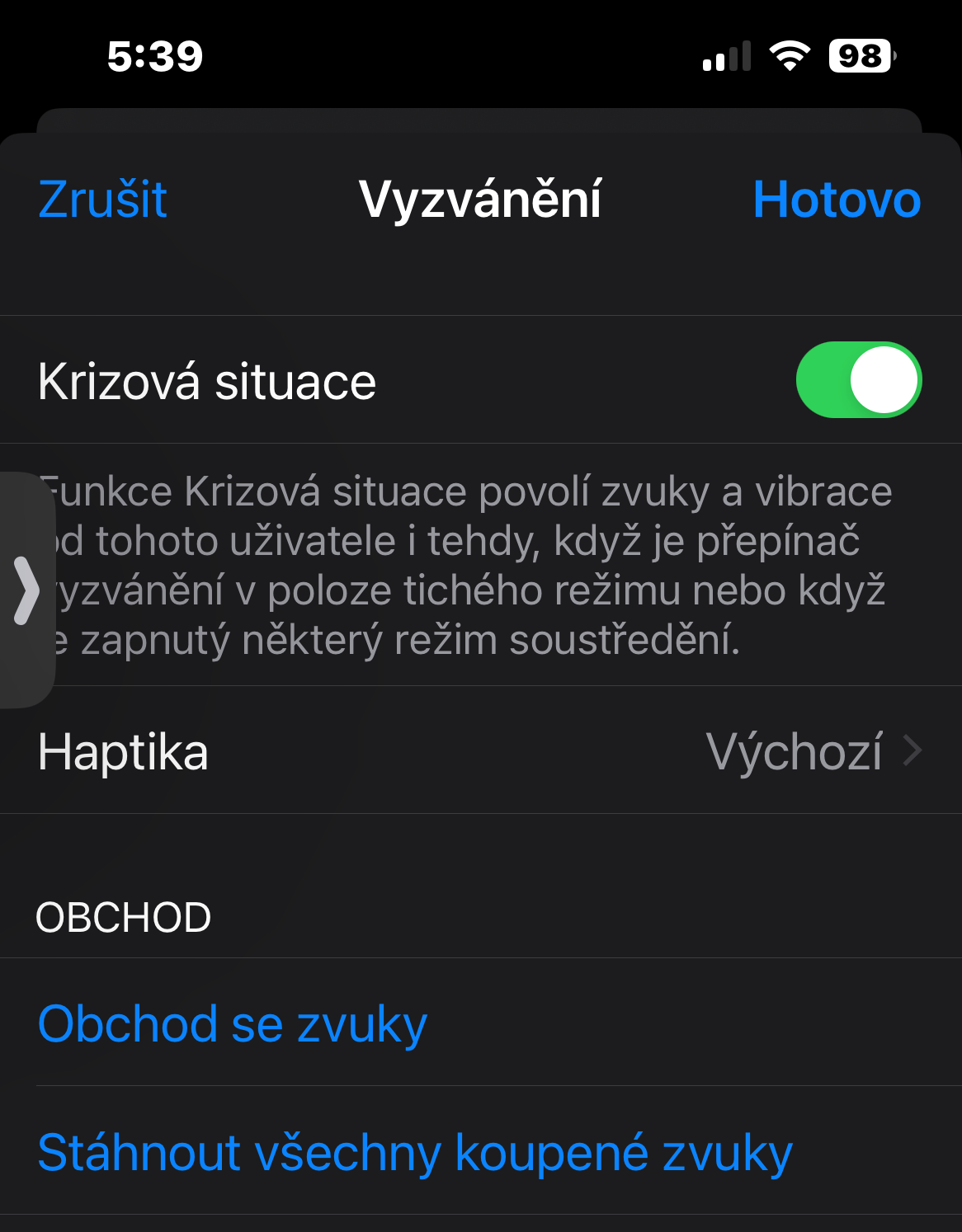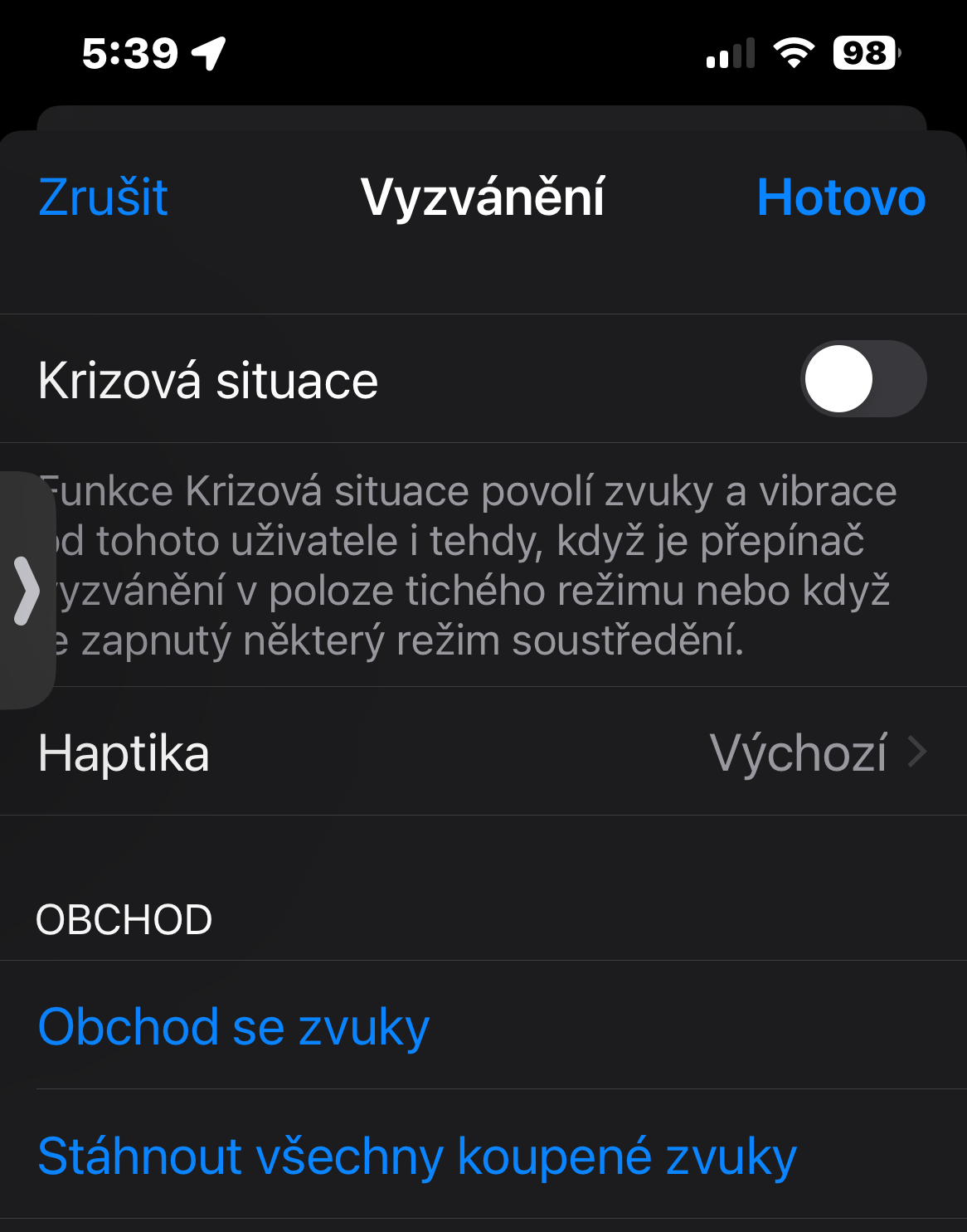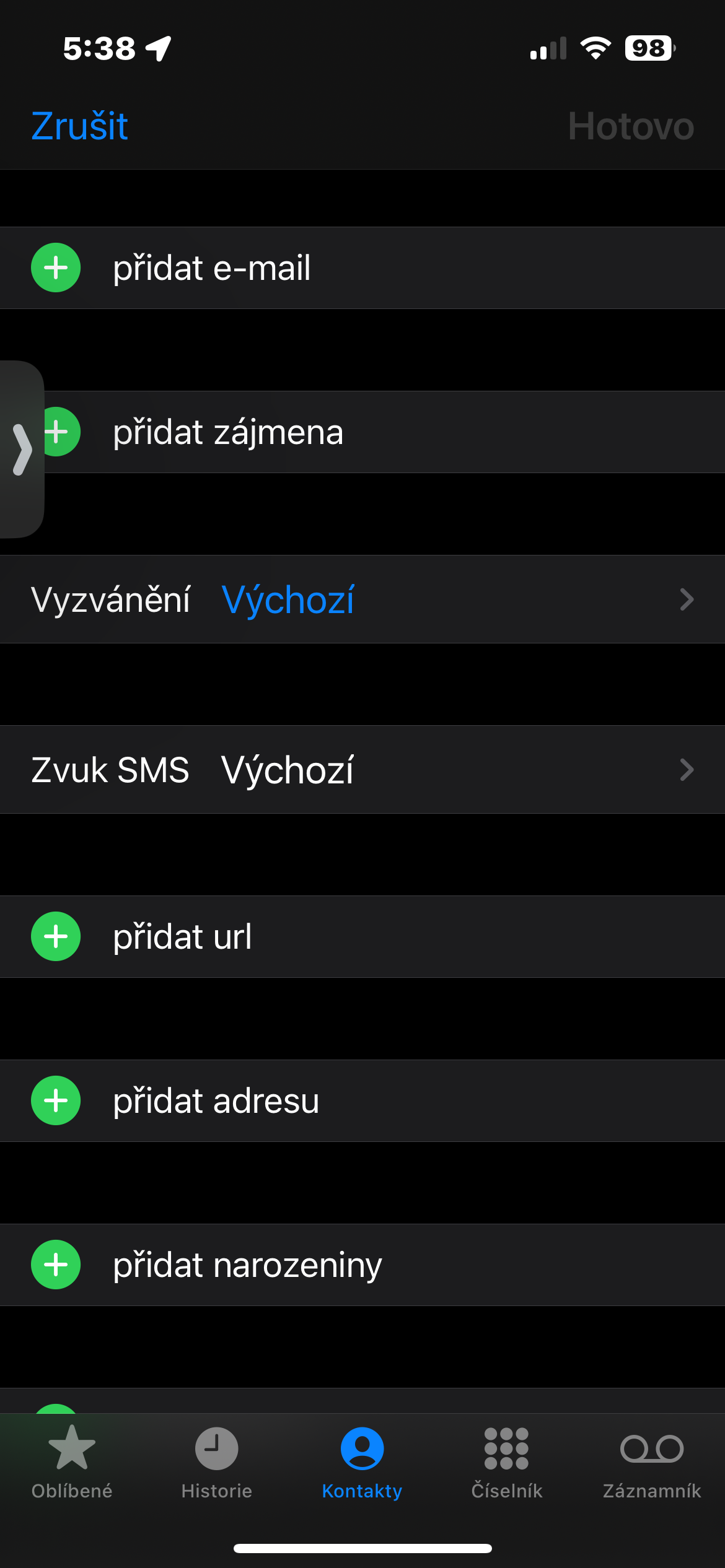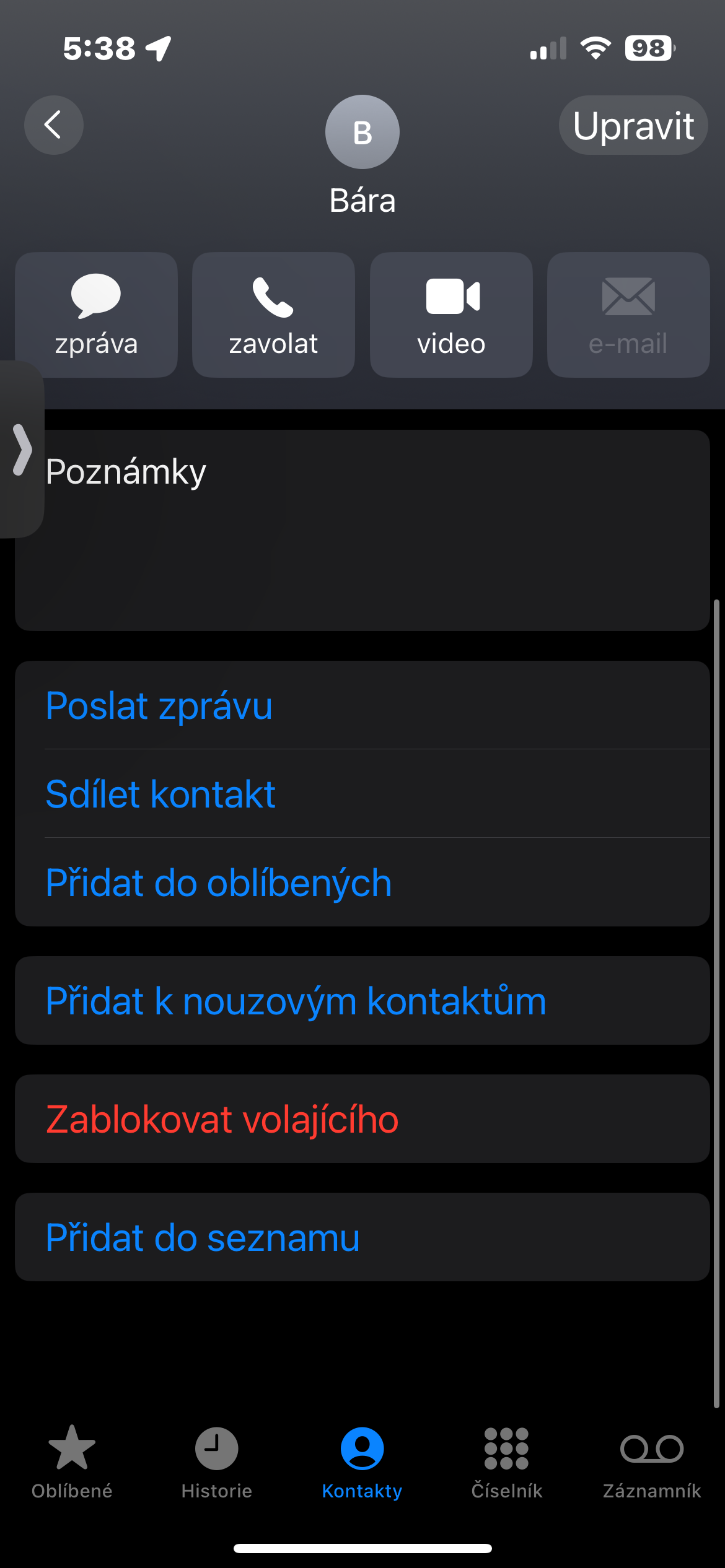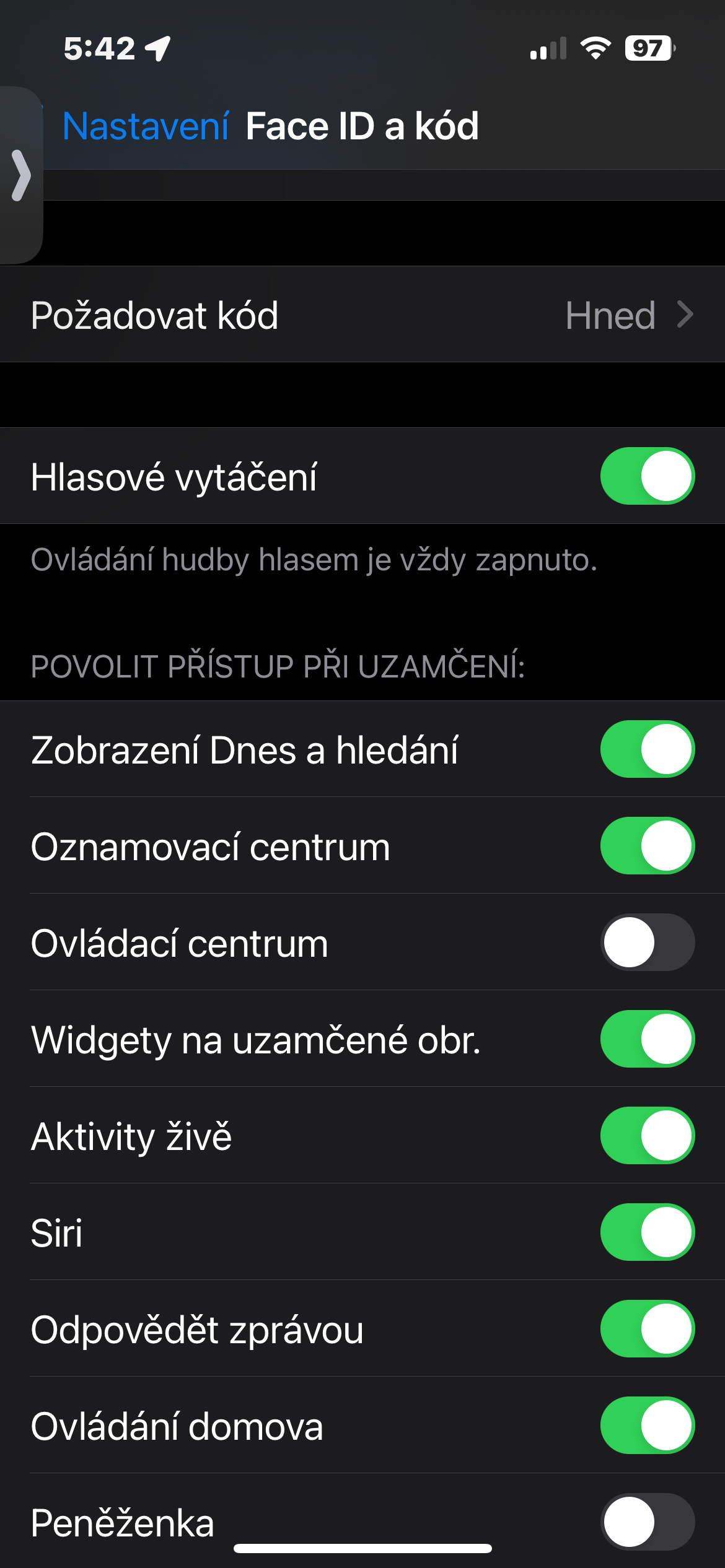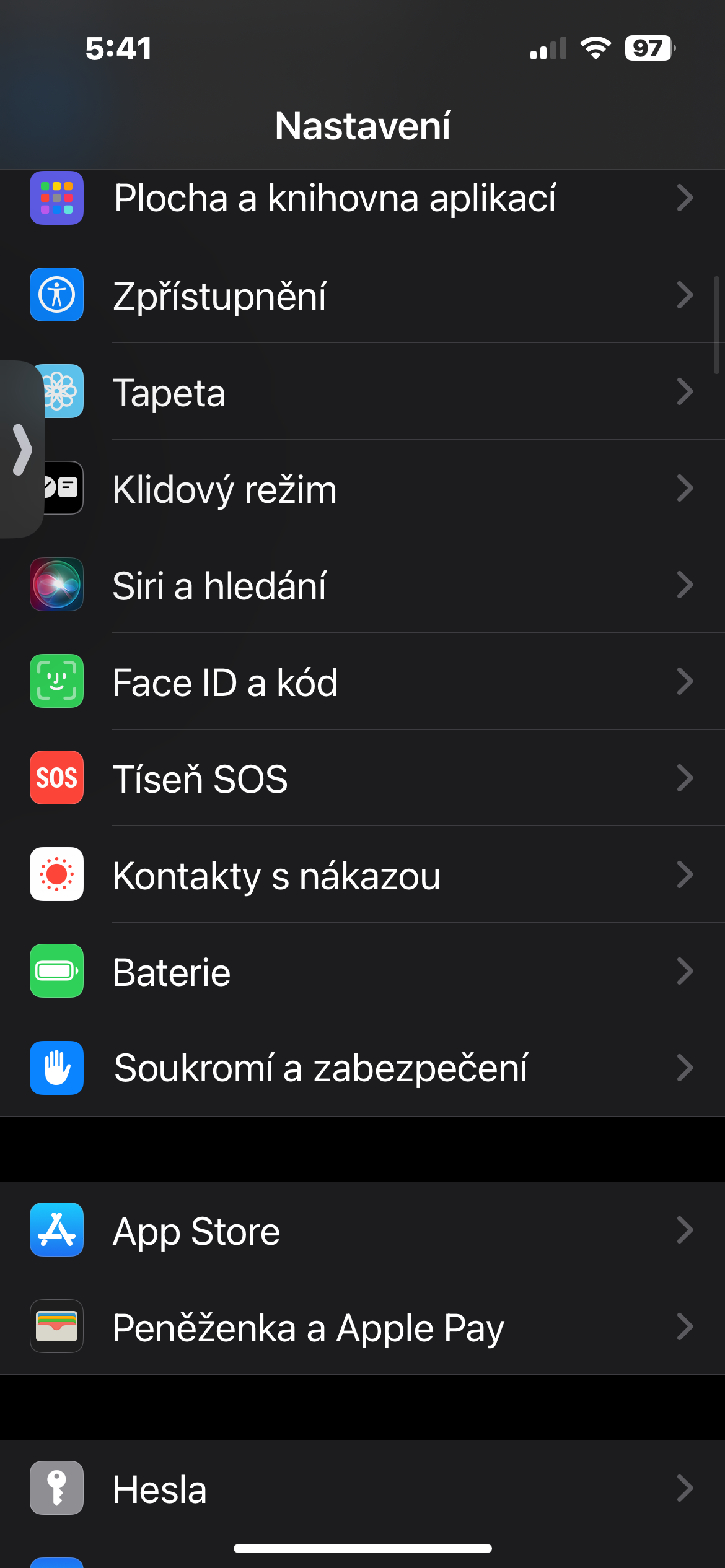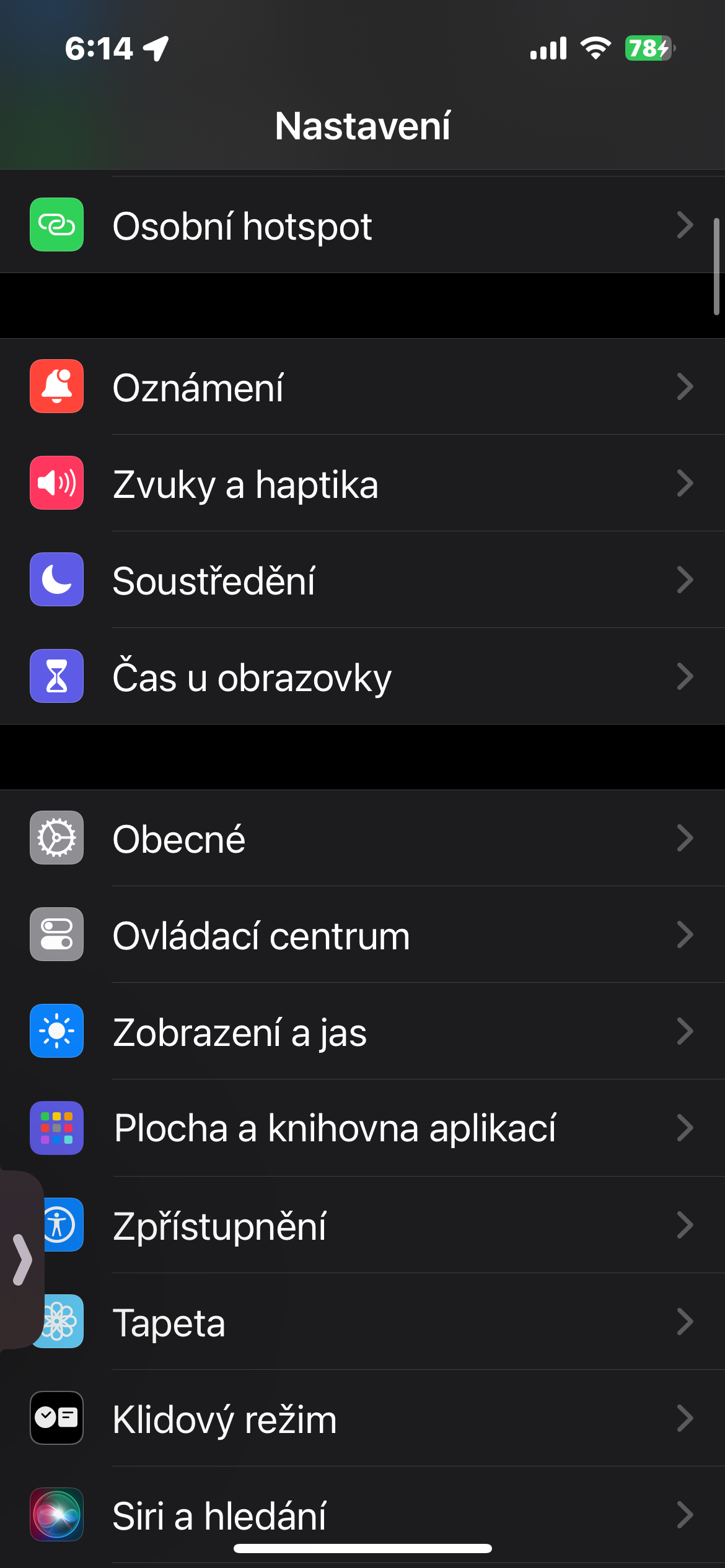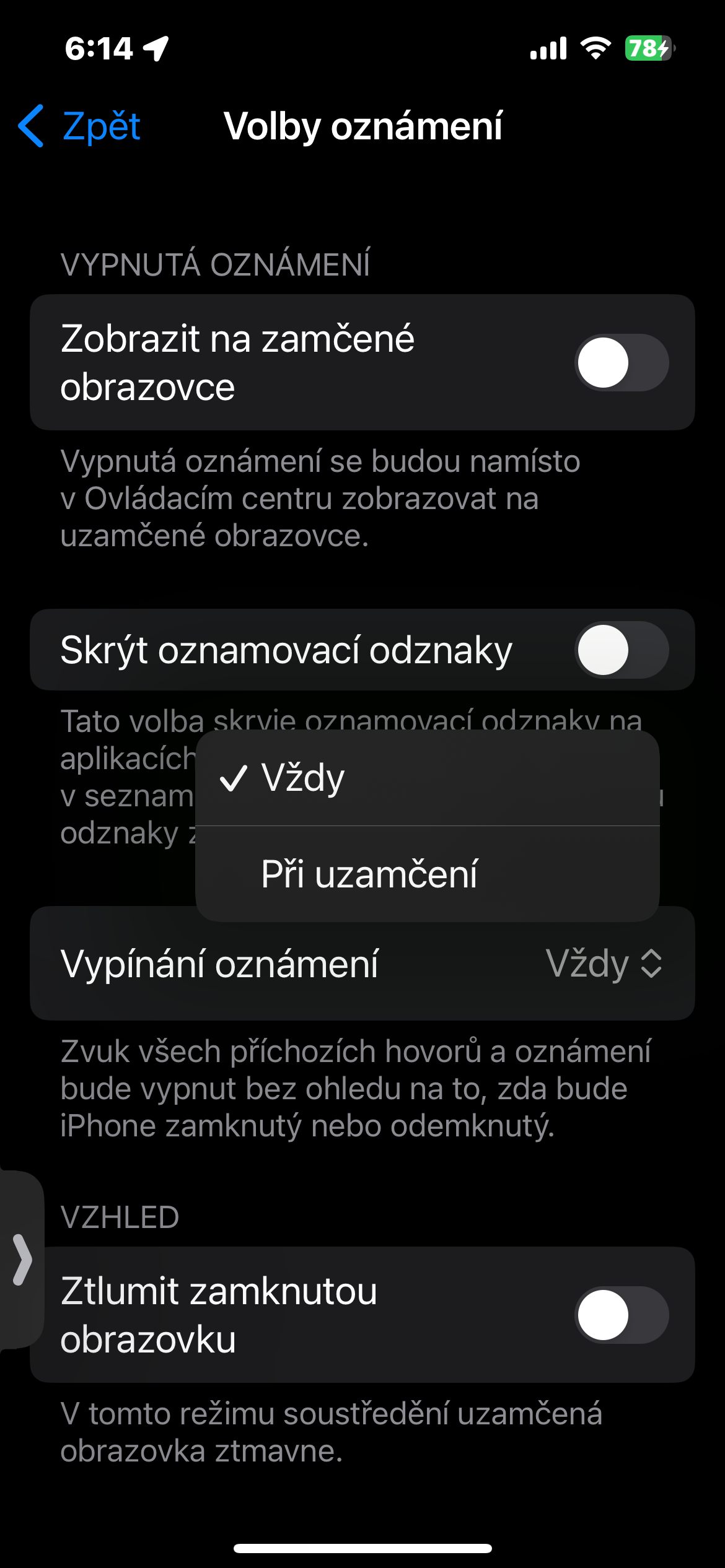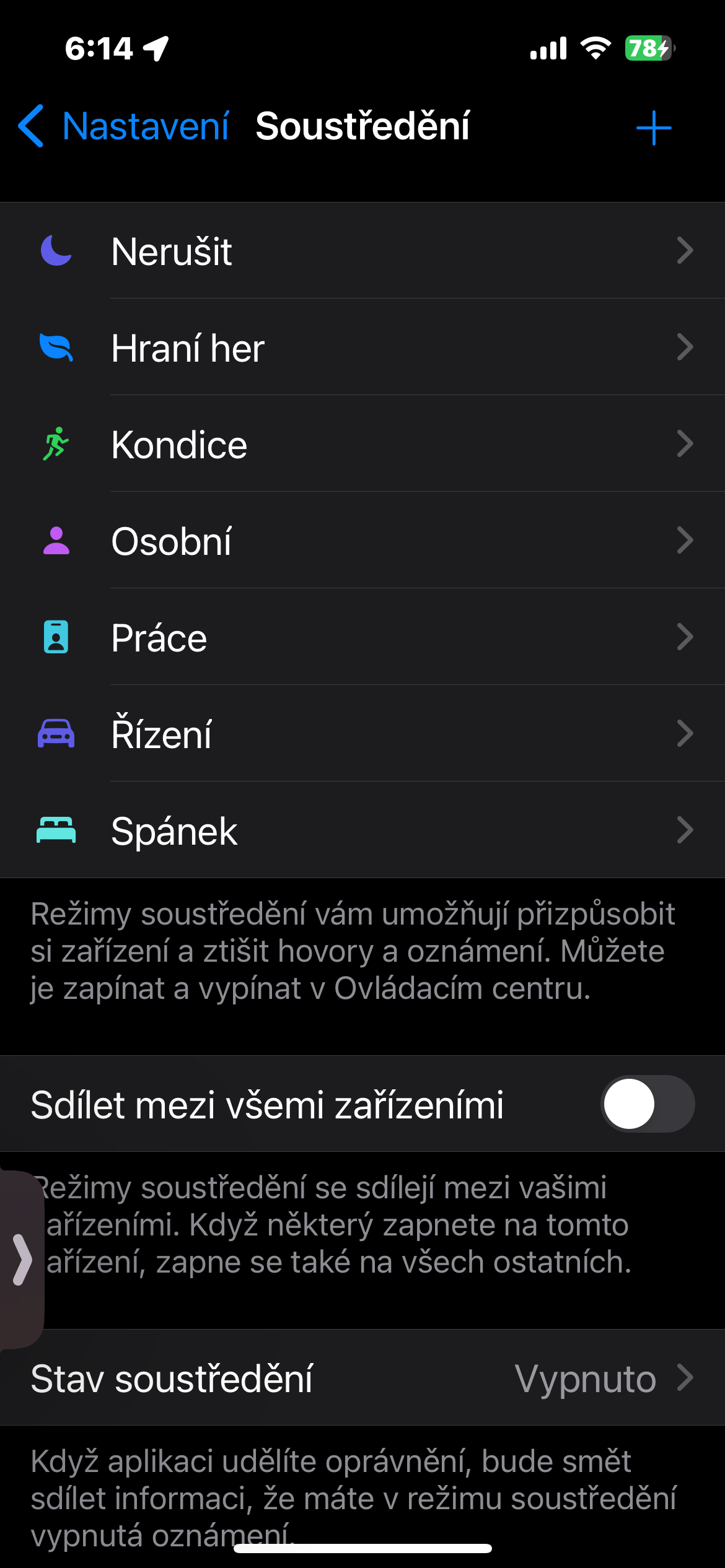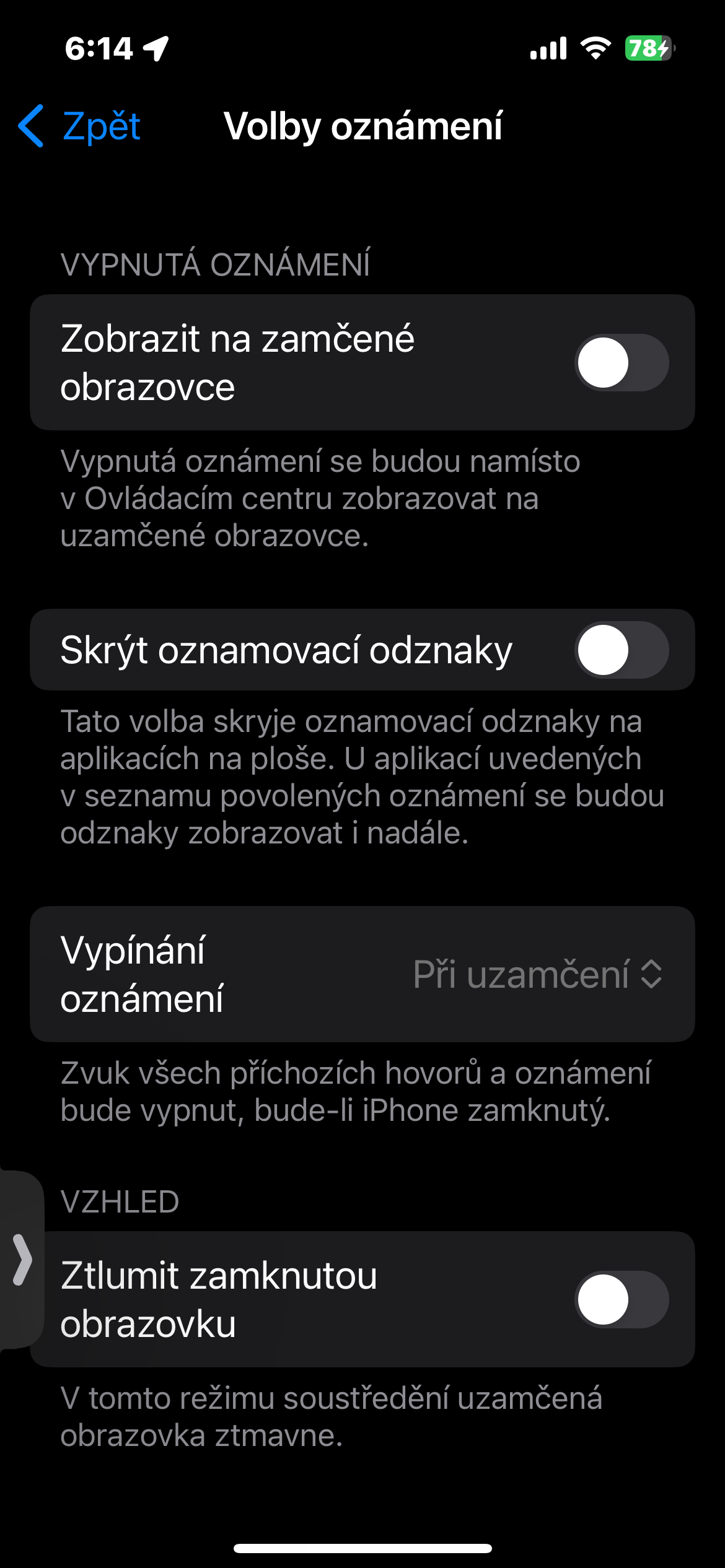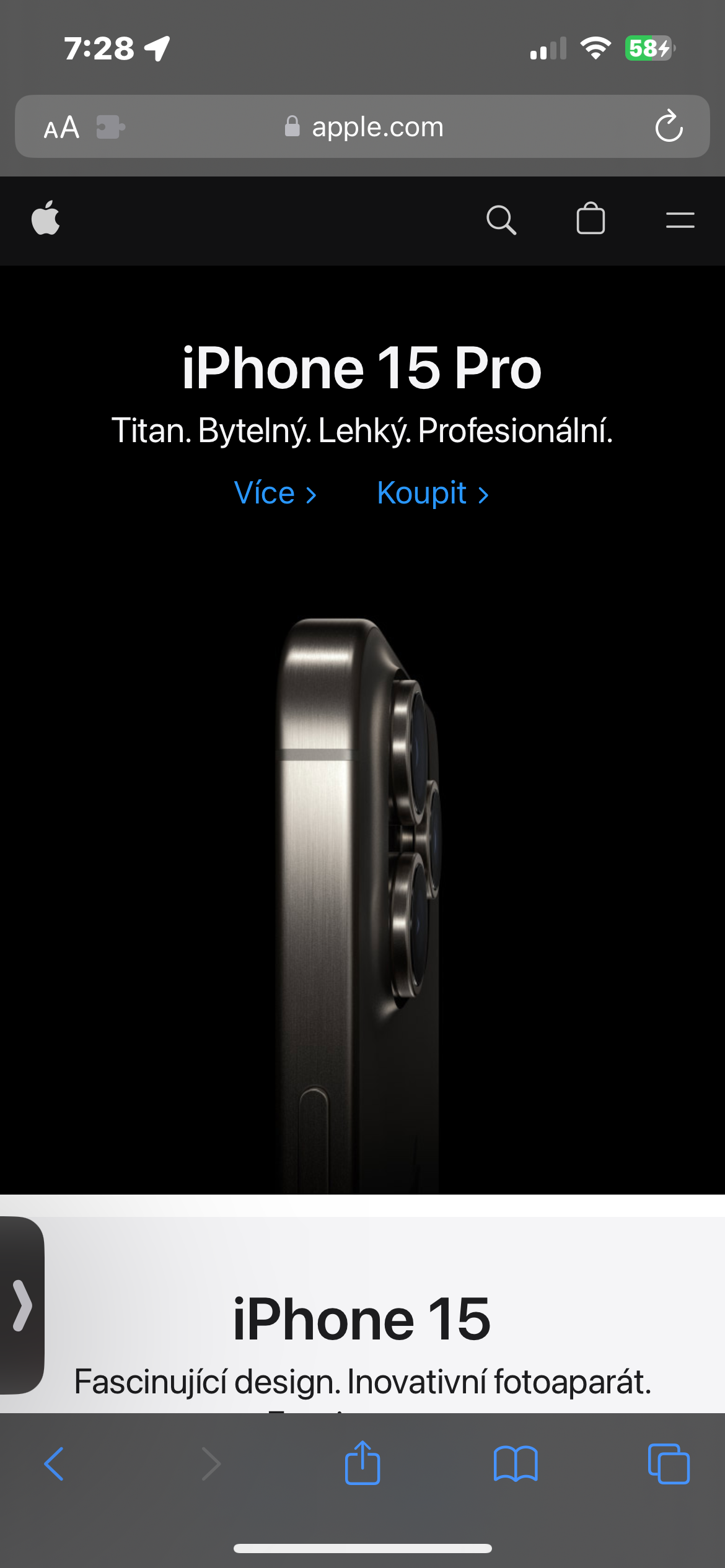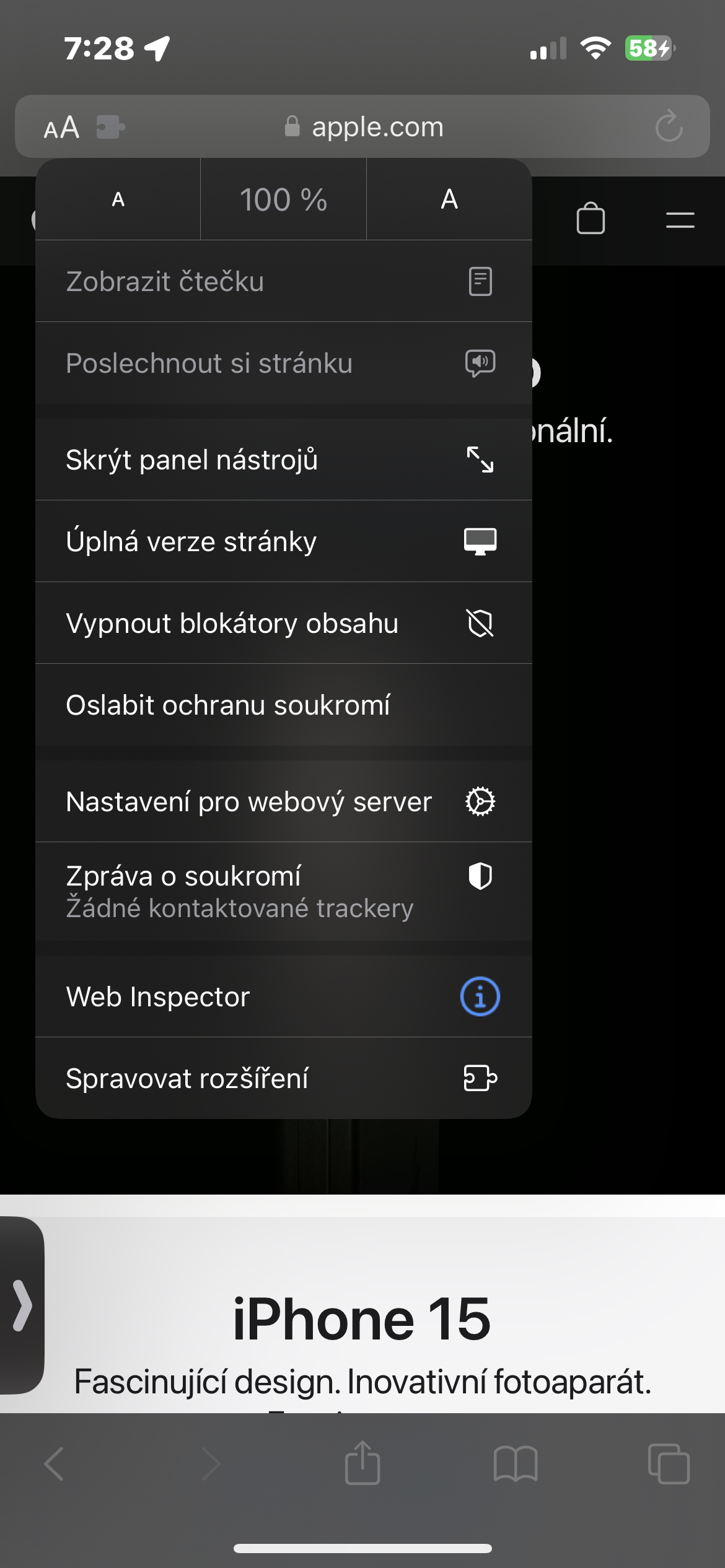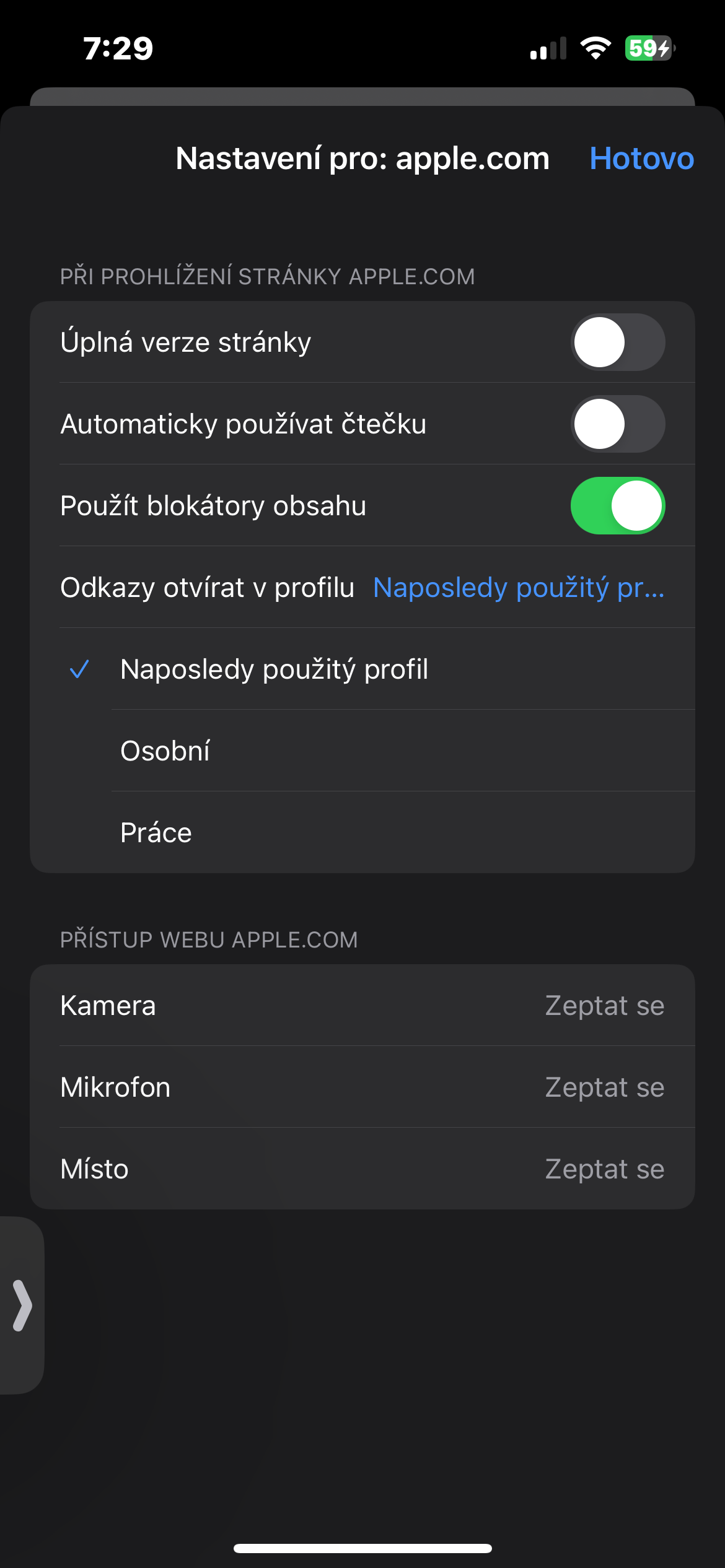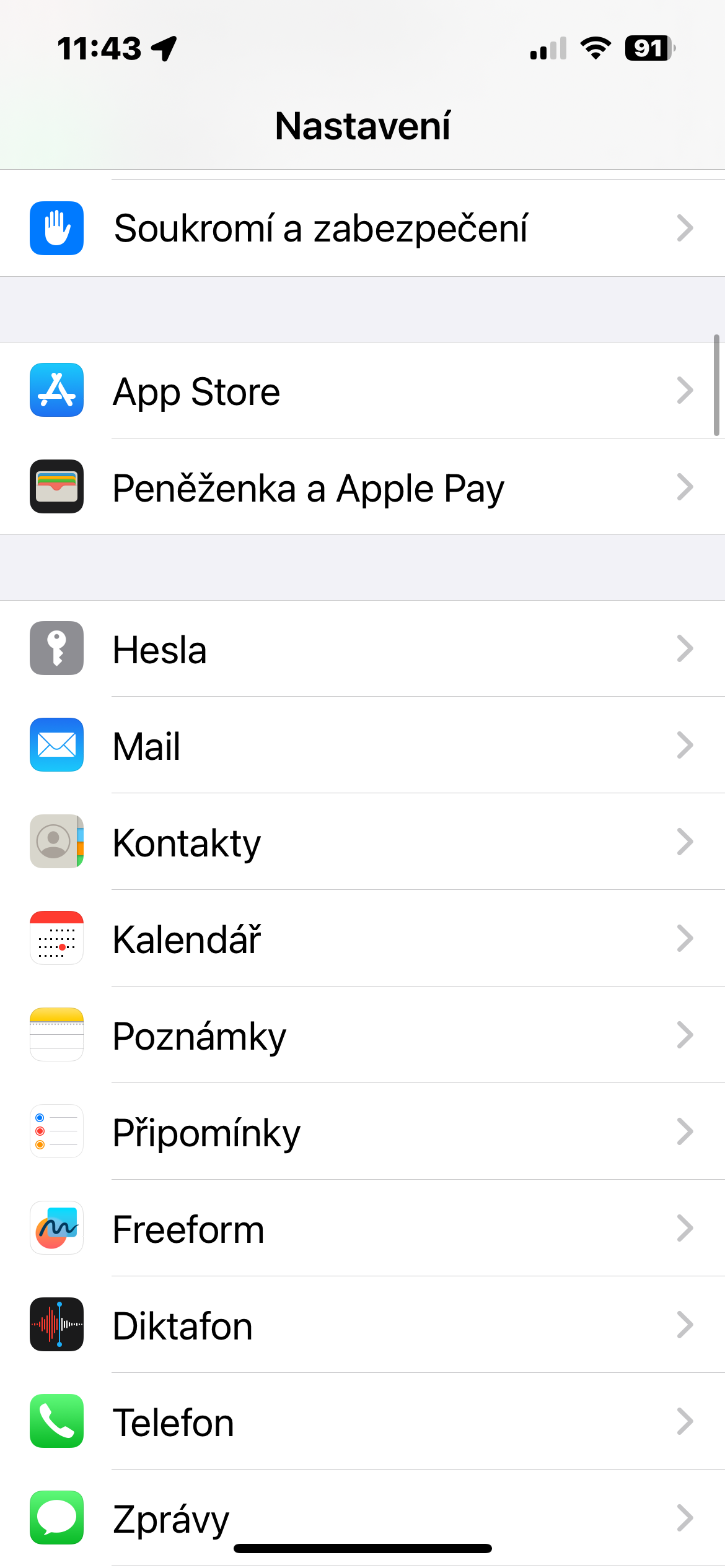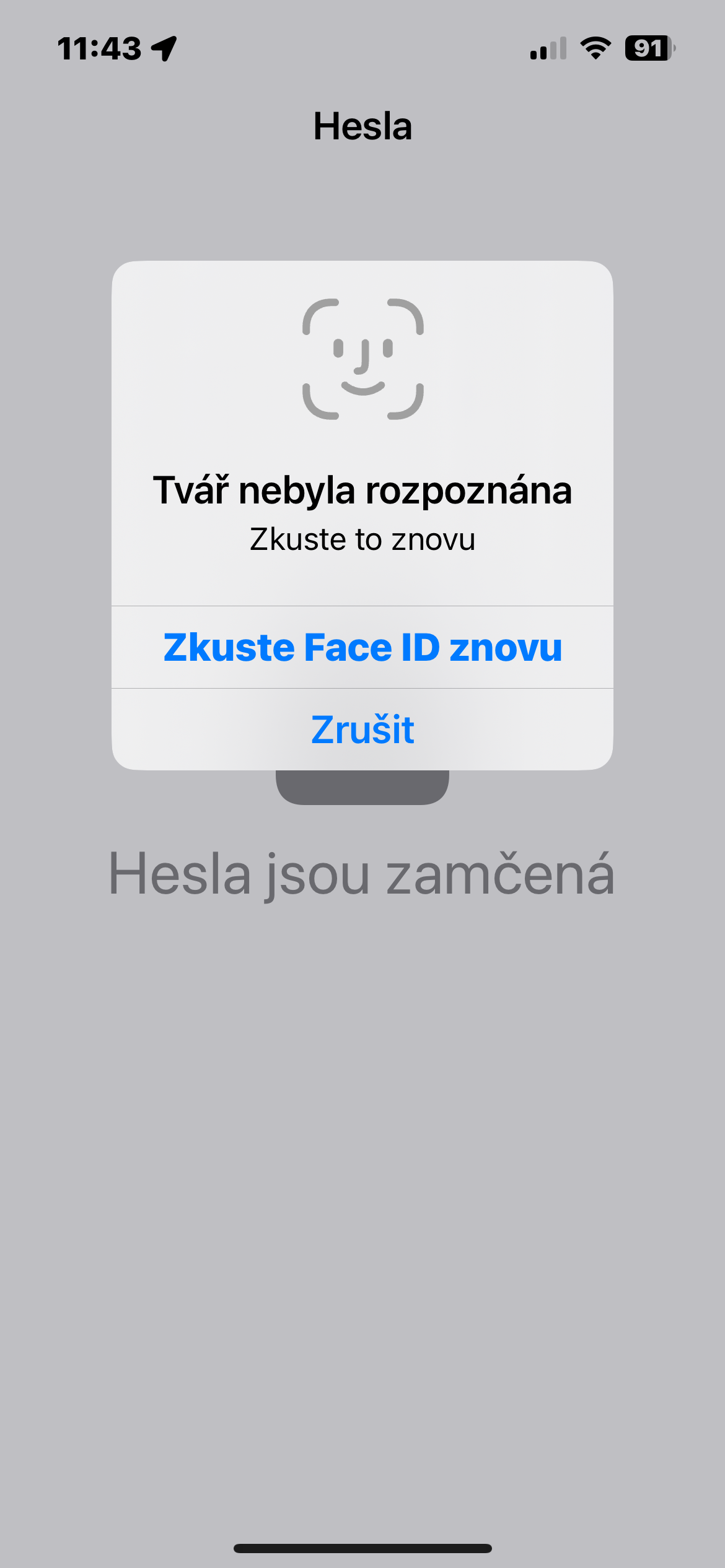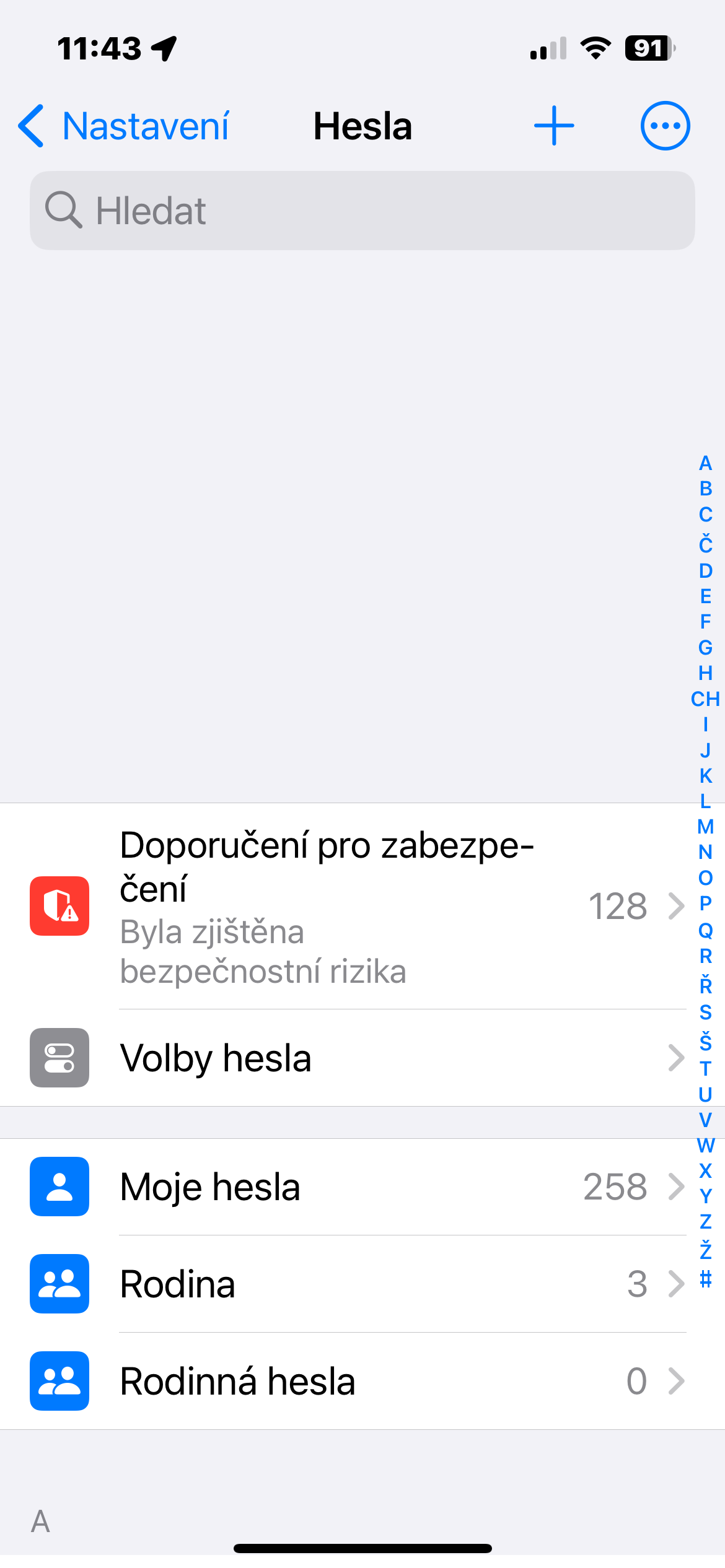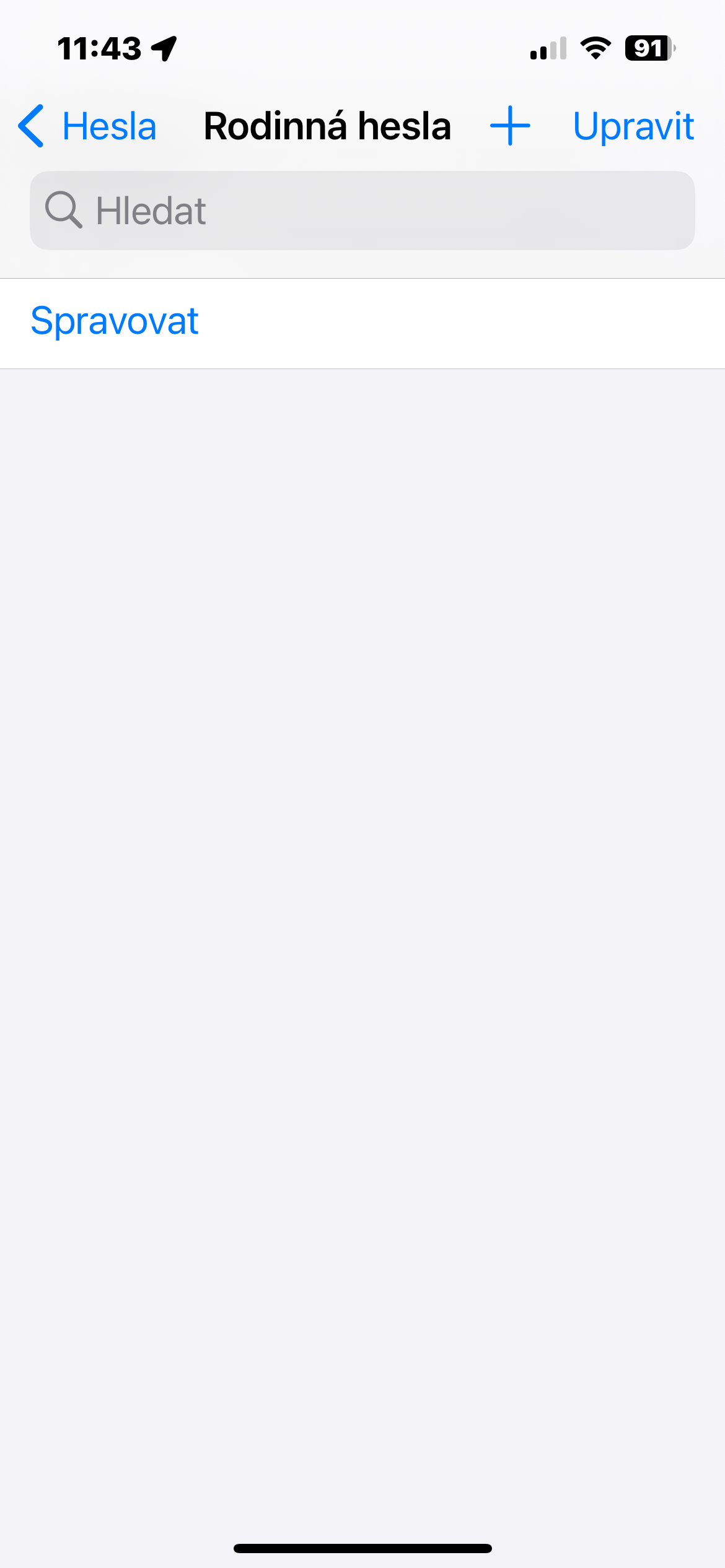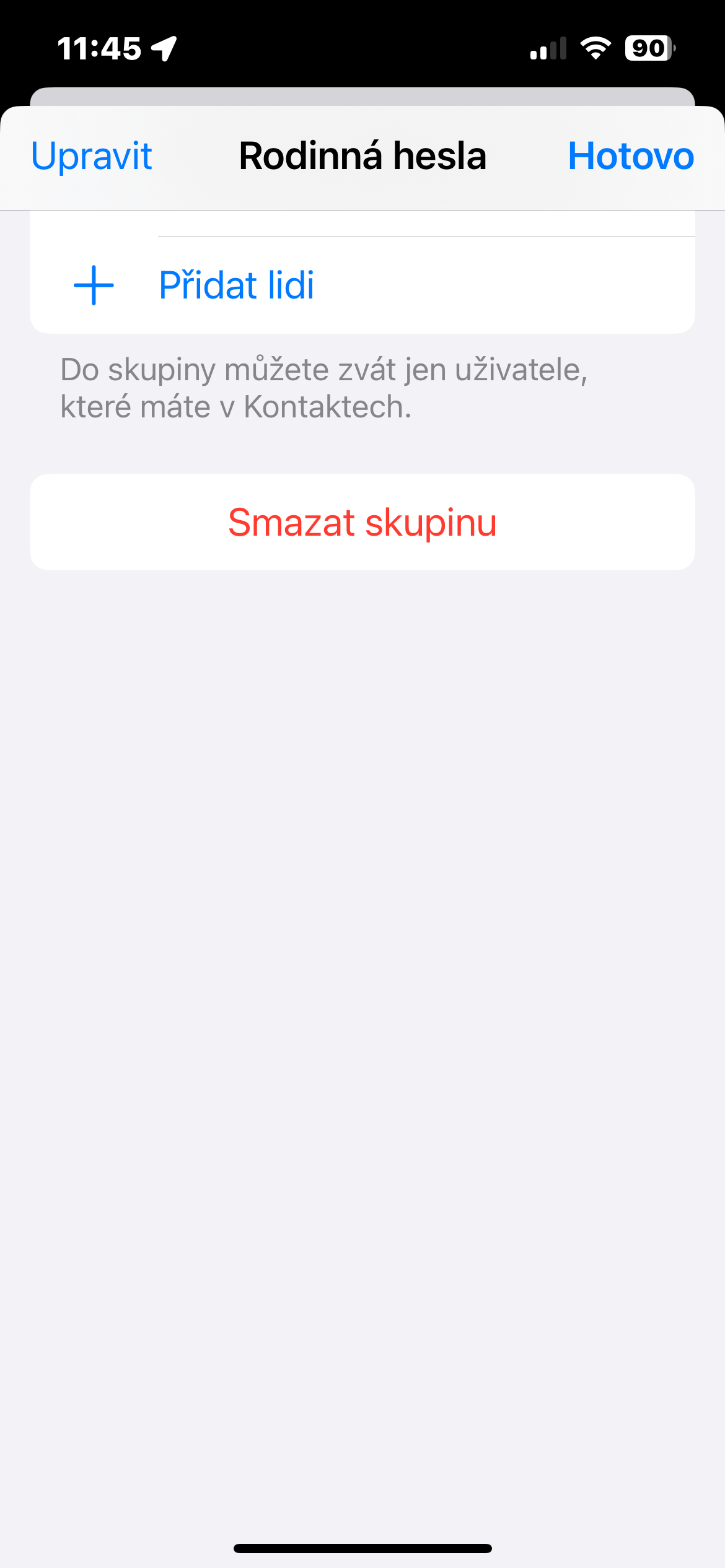डिस्टर्ब नगर्ने मोडमा अपवाद सेट गर्दै
धेरै प्रयोगकर्ताहरूसँग डु नट डिस्टर्ब मोड वा फोकस मोडहरू मध्ये कुनै एक व्यावहारिक रूपमा दिनभर सक्रिय हुन्छ, किनकि उनीहरूलाई धेरैजसो कसैले कल गर्दैन। तर तपाईंको नजिकको सम्पर्कहरूका लागि अपवाद सेट गर्नु राम्रो हुन्छ। आईफोनमा, चलाउनुहोस् फोन -> सम्पर्कहरू, सम्पर्क चयन गर्नुहोस् र शीर्ष दायाँमा ट्याप गर्नुहोस् सम्पादन गर्नुहोस्। थिच्नुस रिङ्गटोन र त्यसपछि वस्तु सक्रिय गर्नुहोस् संकट अवस्था.
लक गरिएको आईफोनमा नियन्त्रण केन्द्र असक्षम गर्दै
जब हामी आईफोन चोरी रोक्न उपयोगी चालहरू बारे कुरा गर्छौं, यो कदम पनि महत्त्वपूर्ण छ। यदि तपाइँ तपाइँको आईफोन लक भएको बेला कसैलाई नियन्त्रण केन्द्रमा प्रवेश गर्न चाहनुहुन्न किनभने तिनीहरूले सेलुलर डेटा र Wi-Fi बन्द गर्न सक्छन् र अन्य सेटिङहरूसँग गडबड गर्न सक्छन्, त्यहाँ एउटा उत्कृष्ट iPhone चाल छ जसले तपाइँलाई त्यसो गर्न दिन्छ। बस जानुहोस् सेटिङ्हरू -> अनुहार आईडी र पासकोड र को लागि स्लाइडर बन्द गर्नुहोस् नियन्त्रण केन्द्र खण्ड मा लक हुँदा पहुँच अनुमति दिनुहोस्.
लक गरिएको आईफोनमा सूचनाहरू मौन गर्दै
अन्य चीजहरू मध्ये, आईओएस 17 अपरेटिङ सिस्टमले फोन लक हुँदा मात्र सूचनाहरू मौन गर्ने विकल्प प्रदान गर्दछ। बाँकी समय, तपाईंले सामान्य रूपमा सूचनाहरू प्राप्त गर्नुहुनेछ। एकचोटि तपाईंले आफ्नो आईफोन लक गरिसकेपछि, यदि तपाईं चाहनुहुन्न भने तपाईंले केहि पनि जान्न आवश्यक छैन। त्यसोभए यदि तपाइँ फोकस मोडहरू पनि प्रयोग गर्नुहुन्छ भने, तपाइँले iOS 17 को लागि यो उपयोगी टिप प्रयास गर्नुपर्छ। आफ्नो iPhone मा, चलाउनुहोस्। सेटिङ्हरू -> फोकस। इच्छित मोड चयन गर्नुहोस्, ट्याप गर्नुहोस् चुनाव र वस्तुको ड्रप-डाउन मेनुमा सूचनाहरू बन्द गर्दै एक संस्करण छान्नुहोस् सधैं.
सफारीमा विभिन्न प्रोफाइलहरूमा लिङ्कहरू खोल्दै
सफारीमा विभिन्न प्रोफाइलहरूमा लिङ्कहरू खोल्नको लागि सुधारिएको कार्यक्षमताले iOS 17 र iPadOS 17 प्रयोगकर्ताहरूको लागि इन्टरनेट ब्राउजिङमा निजीकरण र संगठनको अतिरिक्त स्तर ल्याउँछ। केवल पृष्ठ सेटिङ बटनमा क्लिक गर्नुहोस् (को रूपमा चिन्ह लगाइएको "अह") र थप विकल्पमा वेब सर्भरका लागि सेटिङहरू, विशेष प्रोफाइलमा लिङ्कहरू खोल्ने विकल्पको साथ नयाँ प्यानल प्रदर्शन गर्न। त्यसपछि इच्छित प्रोफाइल चयन गर्नुहोस्। यो सुविधाले प्रयोगकर्ताहरूलाई कुन वातावरणमा उनीहरूले लिङ्कहरू खोल्न चाहन्छन् भनेर परिभाषित गर्न अनुमति दिन्छ, जुन उपयोगी हुन सक्छ, उदाहरणका लागि, काम र व्यक्तिगत गतिविधिहरू अलग गर्दा वा रुचिका विभिन्न क्षेत्रहरू बीचको भिन्नता।
अन्य प्रयोगकर्ताहरूसँग पासवर्डहरू साझेदारी गर्दै
iOS 17 र पछि, तपाईं सजिलैसँग साथीहरू र परिवारसँग चयन गरिएका पासवर्डहरू साझेदारी गर्न सक्नुहुन्छ, पासवर्ड व्यवस्थापनलाई सरल बनाउँदै र तपाईंको अनलाइन खाताहरूको सुरक्षा बढाउँदै। प्रक्रिया मार्फत सजिलो र पहुँचयोग्य छ सेटिङ्हरू -> पासवर्डहरू आफ्नो iPhone मा। केवल विकल्पमा ट्याप गर्नुहोस् पारिवारिक पासवर्डहरू र कुनै अन्य प्रयोगकर्ताहरू चयन गर्नुहोस् जससँग तपाईं पासवर्डहरू साझेदारी गर्न चाहनुहुन्छ - तिनीहरू परिवारका सदस्यहरू हुन आवश्यक छैन। त्यसपछि तपाईले साझा गर्न चाहनुहुने विशिष्ट पासवर्डहरू चयन गर्न सक्नुहुन्छ, तपाईका प्रियजनहरूलाई उनीहरूलाई चाहिने खाताहरूमा सुविधाजनक र सुरक्षित पहुँच प्रदान गर्दै। यो सुविधाले प्रयोगकर्ताहरूलाई उनीहरूको डिजिटल पहिचानको व्यवस्थापनमा थप लचिलोपन र नियन्त्रण दिन्छ र परिवार र साथीहरू बीच सजिलो र अधिक सुरक्षित सहकार्यलाई सक्षम बनाउँछ।